
Агуулгын хүснэгт:
- Зохиолч John Day [email protected].
- Public 2024-01-30 11:03.
- Хамгийн сүүлд өөрчлөгдсөн 2025-01-23 15:00.



Миний анхны зааварчилгаанд тавтай морил! Би 50 еврогийн үнэтэй LED матрицтай подволкоо хэрхэн хийснээ, Тайлер Жонсын гайхалтай LED матриц хянах програмыг ашиглан хэрхэн гоё анимаци, зураг харуулахыг танд үзүүлэхийг хүсч байна. Эхэндээ би 6x8 пикселийн матриц хийсэн боловч дараа нь 6x6 хэмжээтэй болгож өөрчилсөн нь LMCS -тэй ажиллахгүй болно. Би энэ зааварчилгааг хийснийхээ дараа бичиж байгаа болохоор зураг дутуу байгаад уучлаарай. Цамцыг угааж болдог тул та LED туузыг гаргаж авах боломжтой. Хэрэв танд асуулт байвал надад мэдэгдээрэй!
Хэрэв танд миний өмсдөг хувцас таалагддаг бол Arduino уралдаанд саналаа өгөөрэй. Баярлалаа:)
EDIT: Миний IG -ийн зарим дагагчид үүнийг зөвшөөрсөн болохоор би энэ тухай видео хийсэн.
Алхам 1: Танд хэрэгтэй зүйл
Танд дараах бүрэлдэхүүн хэсгүүд хэрэгтэй болно.
- Таны размерын футболк
- WS2812b LED зурвас, би метр тутамд 30 LED, нийт 60 LED бүхий тууз ашигласан: 20 €
- зарим эмэгтэй зүү толгой: 2 €
- LED тууз барих зориулалттай нэхмэл бус: 2 €
- Хэдэн пиксел ашиглахыг хүсч байгаагаас хамааран эрэгтэй/эрэгтэй холбогч кабель: 3 €
-
USB кабельтай Arduino (UNO): 5 €
бамбайны хувьд: Прототип бамбай, 3 байрлалтай шураг терминал, USB-B таслах самбар, 330 ом эсэргүүцэл, 1000uF конденсатор 7 €
- Гар утасны Powerbank (ойролцоогоор 4000mAh, илүү сайн байх тусам): 15 €
- хяналтын нэгжийн зарим төрлийн орон сууц
Дараахь хэрэгслүүд нь тустай/шаардлагатай байдаг.
- гагнуурын хэрэгсэл (төмөр, бахө, таслагч …)
- хайч
- толгойг таслах жижиг хөрөө, элсний цаас
- LED тууз эзэмшигчийн багаж хэрэгслийг оёх
Алхам 2: WS2812 LED бэлтгэх
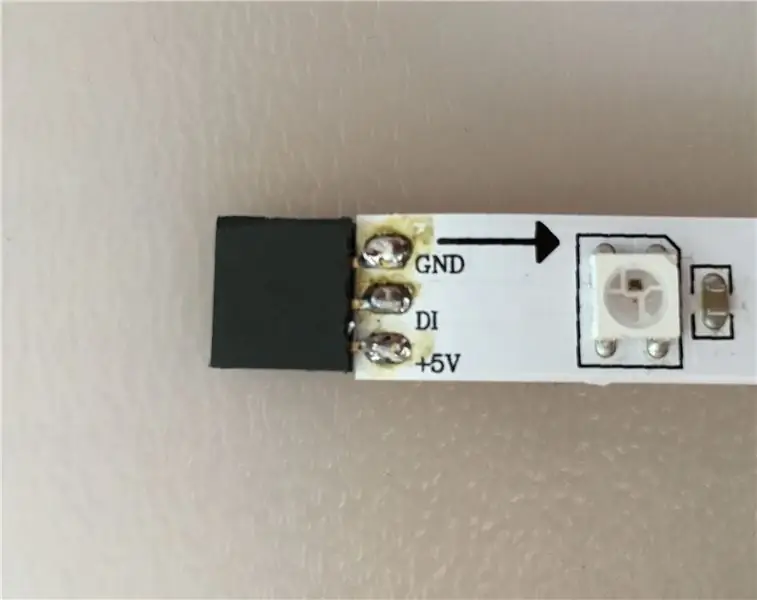
Эхлээд бид LED туузыг бэлтгэдэг. Хэвлэсэн шугам дээрх туузыг 6 (эсвэл хэдэн пиксел ашиглахыг хүсч байгаагаа) LED бүрийг хайчаар хайчилж ав. Би тус бүр 6 LED бүхий 6 ширхэгийг ашигласан. Дараа нь та эмэгтэй толгойнуудыг туузан дээр гагнана. Та тэдгээрийг гурван хосоор нь худалдаж авч болно, гэхдээ урт хэсгийг нь худалдаж аваад хүссэнээрээ хайчилж авбал илүү хямд бөгөөд илүү дээр юм. Би мини хөрөө, элсний цаас эсвэл диагональ бахө, элсний цаас ашигладаг. Энэ нь маш энгийн (дээрх зургийг үзнэ үү). Мөр бүрт хоёр ширхэгийг хэрэгтэй хэмжээгээр нь хий. Дараа нь та тэдгээрийг дэвсгэр дээр гагнаж, сайн холболт, богино холболт байхгүй эсэхийг шалгаарай. Дууссан мөрүүд зураг дээрх шиг харагдах ёстой.
Алхам 3: Цамцыг бэлтгэх
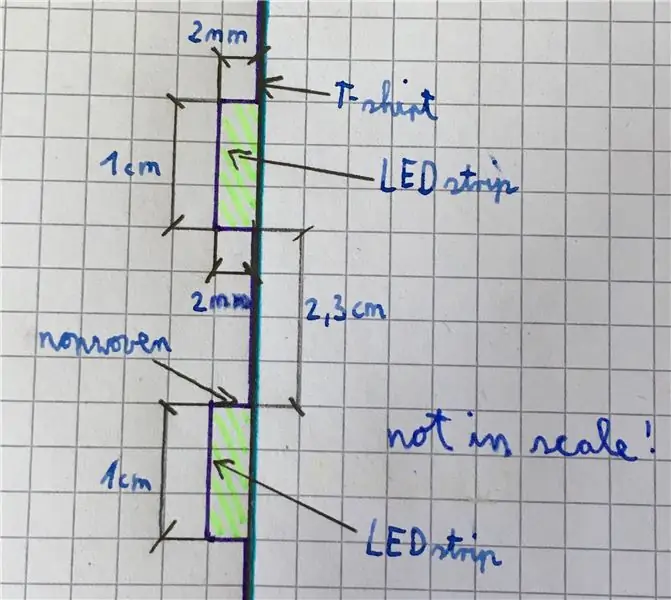
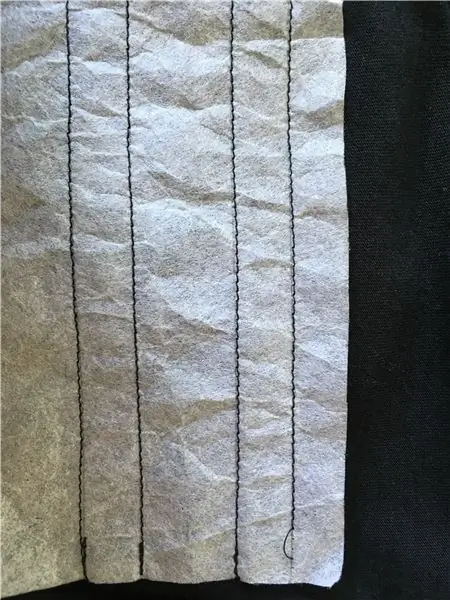


Цамц нь бидний матрицыг барьж, гэрэл гэгээтэй байх болно. Дотор нь нэхмэл бус материал нэмж оруулснаар бид цамц руу эгнээ гулсуулж чаддаг. Эхлээд хичнээн их хэрэгтэй болохыг тооцоол. Төлөвлөгөөг харахын тулд дээд талын зургийг үзнэ үү. Нэхмэл бус материал хэр том байх ёстойг тооцоол. Та мөн туузанд тохирох зай нэмэх хэрэгтэй. Хамгийн ихдээ 0, 5 см -ээр тооцоолно уу. Эхний болон сүүлчийн туузыг барихын тулд хоёр төгсгөлд нь материал нэмж оруулаарай.
Нэхмэл бус материалыг хайчилж, футболкны дотор талд болгоомжтой оё. Эцсийн үр дүн нь дээр дурдсан шиг харагдах ёстой. Надад ийм асуудал тулгарсан, гэхдээ та хэд хэдэн наалтыг туршиж үзээрэй.
Алхам 4: Цамцтай LED-ийг нэгтгэх
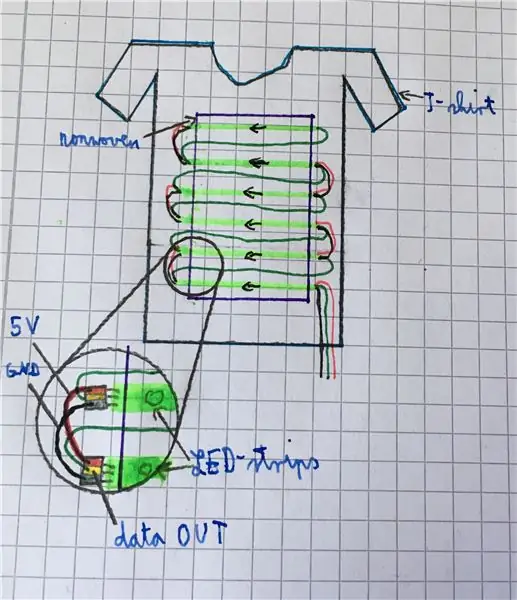



Дараа нь LED тууз болон подволкыг нэгтгэх цаг болжээ. Тэднийг аваад уутанд зөөлөн шургуул. Доод талын оролтоос эхэлж, баруун талын бүх өгөгдлийн оролтыг үргэлжлүүлээрэй. Маш болгоомжтой байгаарай! Энэ нь жаахан төвөгтэй боловч нөгөө талаас нь барьж үзвэл зүгээр байх болно. Хэрэв таны зүү толгой нь зурвасаас том бол түүний эргэн тойронд соронзон хальс хийх нь ашигтай байдаг.
Дууссаны дараа зураг дээрх шиг харагдах ёстой. Дараа нь та ердөө 10 см хэмжээтэй эрэгтэй/эрэгтэй холбогч кабелийг аваад 5V ба газардуулгын зүүг зигзаг хэлбэрээр холбоно уу. Дараа нь та над шиг илүү урт эрэгтэй эмэгтэй холбогч, арай жижиг эрэгтэй холбогчийг авч, нэхмэл бус даавууны чөлөөт халаасны доор кабелийг холбож өгөгдлийг дараагийн өгөгдөлтэй холбож болно. Гэхдээ дараа нь угааж болохгүй. Зөв чиглэлийг дагахаа мартуузай. Эцэст нь өгөгдлийн оролт болон цахилгаан тэжээлийн зүү рүү урт холбогч утсыг холбоно уу. Таны футболк бэлэн боллоо!
Алхам 5: Электроникийн прототип
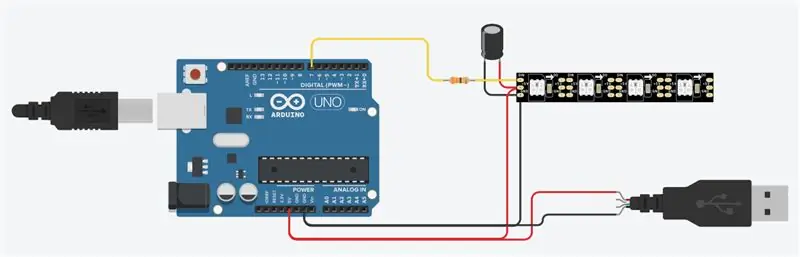

Цамцыг туршихын тулд зурган дээрх хэлхээг барихад л хангалттай. Би Arduino UNO -ийг жижиг бамбайгаар ашиглах болно, учир нь та шууд цуваа холболтыг ашиглаж болно. Би цамцтай байхдаа эхлээд DIY самбар дээр цаасан дээр DIY Arduino UNO клон ашигласан. Гэхдээ асуудал бол LED матрицыг хянах програм хангамжид ашиглагддаг цуваа холболт хийх боломжгүй байгаа явдал юм. Та зураг/анимацийг харуулах боломжтой хэвээр байгаа боловч үргэлж IC хаягаа гаргаж авах шаардлагатай болно.
Анхаарах ёстой хамгийн чухал зүйл бол хүч чадал юм: Та 1А максимумтай цахилгаан банк ашиглахдаа хамгийн ихдээ 1 амфер авах боломжтой. Гэхдээ та үүнийг Arduino -ийн USB портоор холбоход гал хамгаалагч байгаа тул хамгийн ихдээ 0, 5А авдаг. Хязгаарыг хэзээ ч бүү хэтрүүлээрэй! Тиймээс та цахилгаан банкнаас гал хамгаалагчгүйгээр тэжээлийн хангамж авахын тулд USB-B таслах самбар (эсвэл зүгээр л USB залгуур) нэмж болно.
Талх дээр хэлхээг бүтээж, хоёр дахь алхамаас конденсатор ба резисторыг санаарай! Cicuit дээрх шууд USB кабелийн оронд та таслах самбар ашиглаж болно.
Алхам 6: Програмчлалын эхний алхамууд
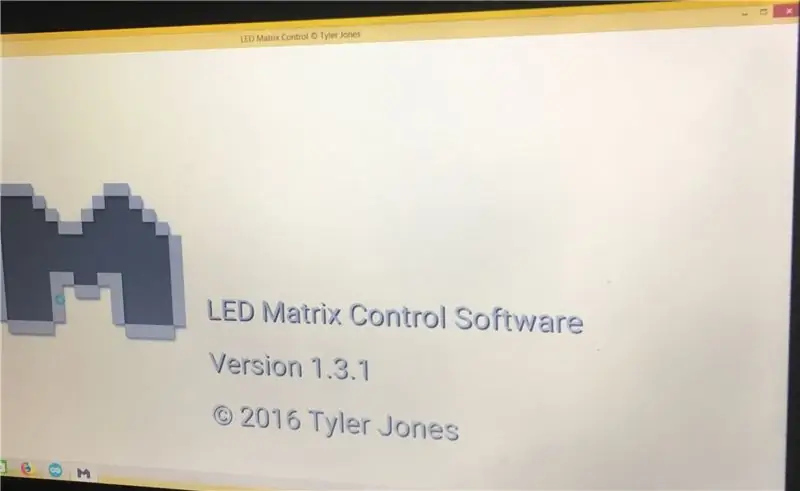
Програмчлалын хэсэг надад үнэхээр таалагдахгүй байгаа учраас би тодорхой нэг ноорог өгөхгүй. Зүгээр л хэдэн libary -тай хамт туршаад үзээрэй. Adafruit NeoMatrix бол хамгийн сайхан нь юм.
Илүү сайн, илүү хялбар арга бол "LED Matrix Control Software" нэртэй програм хангамж юм. Энэ бол Тайлер Жонсын хийсэн үнэхээр гайхалтай програм хангамж юм (түүний сувгийг үзээрэй, тэр хэд хэдэн хэрэгтэй видео хийсэн: Тайлер Жонын суваг).
Би 1.3.2 хувилбарыг ашиглаж байсан боловч шинэ хувилбар нь сайн ажиллах ёстой. Энд 1.3.2 хувилбар байна: LMCS 1.3.2, гэхдээ та хамгийн сүүлийн хувилбар болох LMCS 2 -ийг туршиж үзэх боломжтой.
Зүгээр л програмыг татаж аваад "LEDMatrix Serial" нэртэй тоглуулагчийн ноорог зургийг өөрийн LED тоог оруулаад Arduino IDE ашиглан зүүг Arduino болгон өөрчилнө үү. Програмыг эхлүүлээд COM портыг сонгоод Arduino -той холбогдоно уу. Холболтын байдал ногоон болж өөрчлөгдөх ёстой. Дараа нь зураг зурах, gif, вэбкамер гэх мэт өөр өөр горимууд байдаг. Бага зэрэг оролдоод үзээрэй.
Алхам 7: Электроникийг байнгын ажиллагаатай болгох



Би 5 -р алхам дээр хэлсэнчлэн би DIY Arduino -ийг бие даасан самбар дээр нэг хувилбар болгон ашиглаж, дээд талын зургийг үзнэ үү. Гэхдээ илүү сайн арга бий: "Прототип бамбай" ашиглан та Arduino дээрх хэлхээг овоолж, бүх зүйл цэвэр болно. 5 -р алхамтай ижил хэлхээг гагнах боловч матрицыг холбохын тулд гурван байрлалтай шураг терминал ашиглана уу. Хэрэв та аль хэдийн над шиг илүү туршлагатай бол перфордыг бамбай болгон ашиглаж болно. Энэ бол миний хувилбар 2. Хэрэв та бамбайгаа гагнах цаг хугацааны хоцролтыг харахыг хүсвэл миний инстаграм руу зочилно уу:
Дууссаны дараа та цэвэрхэн, царайлаг, авсаархан хяналтын нэгжтэй байх ёстой! Үүнийг сүүлчийн алхам шиг туршиж үзээрэй, хэрэв энэ нь ажиллах болно гэж найдаж байгаа бол та үүнийг шийдэж чадна. Хяналтын нэгжийг өмднийхөө нэг халаасанд, нөгөөгийнхөө цахилгаан банкинд хийх нь хамгийн сайн арга гэж би бодож байна. Та үүнийг USB кабель ашиглан холбодог.
Хэргийг гаргах хэд хэдэн арга байдаг. Хэрэв танд 3D принтер байгаа бол энэ нь сайн боломж байх болно. Үгүй бол над шиг өөр өөр материалаар барьж болно. Би хуучин шураг хайрцгийг аваад шаардлагатай хэмжээгээр нүх гаргав. Зөвхөн бүтээлч байх.
Алхам 8: Цаашдын програмчлал ба бэлэн хувцас
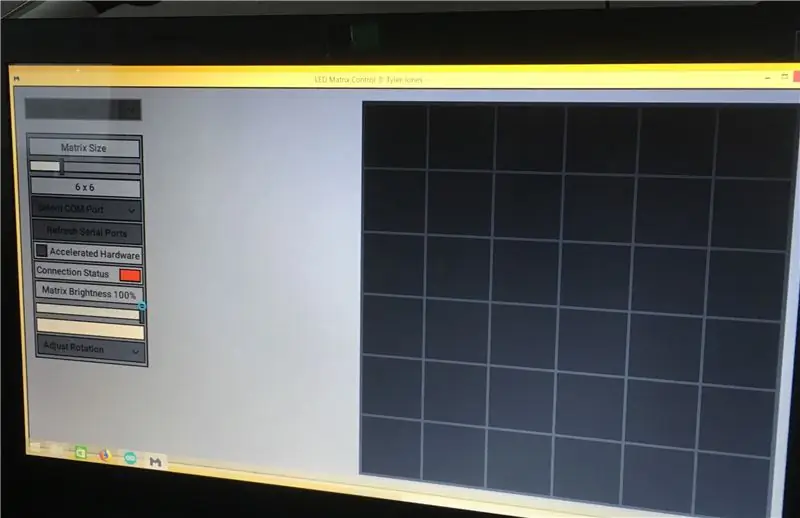

Тоног төхөөрөмжийн бүх зүйлийг хийж дууссаны дараа үүнийг програм хангамжаар зөөврийн болгох цаг болжээ. Та "FastLED кодыг экспортлох" товчлуурыг дарж кодоо Arduino IDE ашиглан 6-р алхам дээр байршуулсан LMCS тоглуулагчийн давталтын хэсэгт хуулж болно.
Дараа нь powerbank -ийг цэнэглээд нэг халаасандаа, хянагчийг нөгөө халаасандаа хийж, бүх зүйлийг холбож, хөгжилтэй байгаарай! Хэрэв та футболк угаахыг хүсч байвал тууз, кабелийг гаргаж аваад угааж болно.
Уншсанд баярлалаа, магадгүй тайлбар эсвэл асуулт асуугаарай, хэрэв танд миний төсөл таалагдсан бол Arduino тэмцээнд саналаа өгнө үү!
Зөвлөмж болгож буй:
Light-Up BB8 футболк: 6 алхам (зурагтай)

Light-Up BB8 подволк: Оддын дайн шинэ кино нь хүн бүхэнд таалагдахгүй байж магадгүй ч энэ нь бидний дуртай Star Wars droid-ийг Porgs-ээр тэмдэглэж хөгжилтэй өнгөрөөж чадахгүй гэсэн үг биш юм! Бид энэ хөөрхөн BB- Манай орон нутгийн Зорилтот цамцтай 8 цамц, тэр даруй LED оруулахыг хүссэн
Knight Rider LED футболк: 3 алхам

Knight Rider LED футболк: Энэ бол LilyPad Arduino үндсэн хавтангаар тэжээгддэг LED дээр оёсон футболк бөгөөд цахилгаан дамжуулагч утсаар холбогдсон 9в хүртэлх батерейгаар хангадаг LilyPad зоосны зай эзэмшигч юм
Stranger Things LED футболк: 8 алхам (зурагтай)

Stranger Things LED футболк: Танд хэрэгтэй материал: 1х энгийн цагаан футболк царцсан хар даавуун будаг (Амазон) 26x хаягтай RGB LED (полулу) гагнуур, цахилгаан утас дулаан багасгадаг хоолой (Maplin) 1х Arduino Uno 1x USB батерейны багц 1х USB-A кабель 1х зүү & Цагаан гурвалжин
LED матрицын массивыг Arduino Uno ашиглан удирдах (Arduino хөдөлгүүртэй робот нүүр): 4 алхам (зурагтай)

LED матрицын массивыг Arduino Uno ашиглан удирдах (Arduino Powered Robot Face): Энэхүү зааварчилгаа нь Arduino Uno ашиглан 8х8 хэмжээтэй LED матрицуудыг хэрхэн удирдахыг харуулж байна. Энэхүү гарын авлагыг өөрийн төслүүдэд зориулж энгийн (мөн харьцангуй хямд дэлгэц) үүсгэхэд ашиглаж болно. Ингэснээр та үсэг, тоо эсвэл захиалгат анимацийг харуулах боломжтой болно
Цахим нэхмэлийн төсөл: Хөлстэй хөнгөн футболк (TfCD): 7 алхам (зурагтай)

Цахим нэхмэлийн төсөл: Хөлсний хөнгөн футболк (TfCD): Цахим нэхмэл эдлэл (E-нэхмэл эдлэл) нь тоон эд анги, электроникийг дотор нь оруулах боломжийг олгодог даавуу юм. Энэхүү шинээр гарч ирж буй технологи нь маш олон боломжуудтай. Энэхүү төсөлд та спортын цамцны загварыг гаргах гэж байна
